Google Maps adalah salah satu aplikasi peta digital paling populer di dunia yang digunakan oleh jutaan orang setiap hari. Selain untuk navigasi, Google Maps memungkinkan pengguna untuk menambahkan lokasi baru, seperti bisnis, tempat wisata, atau lokasi lainnya. Proses ini sangat berguna bagi pemilik usaha, komunitas, atau siapa saja yang ingin membantu orang lain menemukan tempat tertentu. Artikel ini akan membahas langkah-langkah lengkap untuk menambahkan lokasi di Google Maps, tips agar lokasi Kamu disetujui, dan manfaatnya.
Mengapa Menambahkan Lokasi di Google Maps Penting?
- Meningkatkan Visibilitas: Dengan menambahkan lokasi bisnis Kamu, pelanggan potensial dapat menemukan Kamu dengan mudah.
- Mempermudah Navigasi: Menambahkan tempat baru membantu pengguna lain menemukan lokasi tersebut dengan lebih cepat.
- Meningkatkan Kredibilitas: Kehadiran di Google Maps memberikan kesan profesionalisme dan kredibilitas pada bisnis atau lokasi Kamu.
- Mendukung Komunitas Lokal: Dengan menambahkan tempat yang relevan, Kamu membantu orang lain menemukan fasilitas atau tempat penting di sekitar mereka.
Persiapan Sebelum Menambahkan Lokasi
Sebelum memulai proses, pastikan Kamu memiliki informasi berikut:
- Nama Tempat: Nama resmi lokasi yang ingin Kamu tambahkan.
- Alamat Lengkap: Sertakan jalan, kota, kode pos, dan negara.
- Kategori: Pilih kategori yang paling sesuai, seperti restoran, toko, atau tempat wisata.
- Jam Operasional (jika ada): Informasi ini berguna terutama untuk bisnis.
- Nomor Telepon dan Situs Web (opsional): Ini membantu memberikan informasi tambahan kepada pengguna.
- Foto Lokasi: Foto berkualitas tinggi dapat membantu memverifikasi keberadaan tempat tersebut.
- Langkah-Langkah Menambahkan Lokasi di Google Maps
1. Menggunakan Aplikasi Google Maps
Buka Aplikasi: Unduh dan buka aplikasi Google Maps di perangkat Android atau iOS Kamu.
- Masuk ke Akun Google: Pastikan Kamu masuk dengan akun Google yang aktif.
- Pilih Opsi Tambah Tempat:
- Ketuk ikon menu (tiga garis horizontal) di pojok kiri atas.
- Pilih opsi "Tambahkan Tempat".
- Isi Informasi Lokasi
- Masukkan nama tempat, kategori, alamat, dan detail lain yang relevan.
- Tambahkan foto jika tersedia.
- Kirim: Setelah mengisi semua informasi, klik tombol "Kirim". Google akan memverifikasi informasi yang Kamu berikan sebelum menambahkannya ke peta.
2. Menggunakan Situs Web Google Maps
Buka Situs Web: Kunjungi Google Maps di browser Kamu.
- Cari Lokasi
- Gunakan kotak pencarian untuk memastikan tempat tersebut belum ada.
- Klik Menu
- Klik ikon menu (tiga garis horizontal) di pojok kiri atas.
- Pilih "Tambahkan Tempat yang Hilang".
- Isi Informasi
- Isi formulir dengan nama, alamat, kategori, dan detail lainnya.
- Kirim: Klik "Kirim" dan tunggu proses verifikasi dari Google.
3. Menggunakan Google My Business (Untuk Bisnis)
Google My Business (GMB) adalah alat gratis dari Google yang dirancang khusus untuk pemilik bisnis. Berikut langkah-langkahnya:
- Buka Google My Business: Kunjungi Google My Business.
- Masuk dengan Akun Google.
- Tambahkan Lokasi Baru:
- Klik tombol "Kelola Lokasi".
- Pilih "Tambahkan Lokasi" dan isi formulir yang tersedia.
- Verifikasi Bisnis, Google biasanya meminta verifikasi melalui kartu pos, email, atau telepon.
- Ikuti instruksi untuk menyelesaikan proses verifikasi.
Setelah terverifikasi, Kamu dapat mengelola detail bisnis seperti jam operasional, deskripsi, dan ulasan pelanggan.
Tips Agar Lokasi Kamu Disetujui oleh Google
Pastikan Informasi Akurat: Hindari kesalahan penulisan pada nama atau alamat.
- Gunakan Foto yang Jelas: Foto dapat membantu mempercepat proses verifikasi.
- Pilih Kategori yang Tepat: Pastikan kategori sesuai dengan jenis lokasi.
- Hindari Duplikasi: Pastikan lokasi belum ada di Google Maps.
- Ikuti Panduan Google: Hindari menambahkan lokasi yang tidak relevan atau melanggar kebijakan Google.
Manfaat Menambahkan Lokasi di Google Maps
Dengan menambahkan lokasi di Google Maps, membantu bisnis kamu untuk :
- Kemudahan Akses Informasi: Pengguna dapat dengan mudah menemukan alamat, jam operasional, dan nomor telepon Kamu.
- Meningkatkan Penjualan: Untuk bisnis, visibilitas di Google Maps dapat menarik lebih banyak pelanggan.
- Memperkuat Brand: Kehadiran online yang kuat membantu membangun kepercayaan pelanggan.
- Data Analitik: Google My Business menyediakan data tentang bagaimana pelanggan menemukan dan berinteraksi dengan lokasi Kamu.
Masalah yang Sering Dihadapi dan Solusinya
- Lokasi Tidak Disetujui: Periksa kembali informasi yang Kamu masukkan. Pastikan sesuai dengan kenyataan.
- Kesalahan Lokasi di Peta: Gunakan opsi "Edit Lokasi" di Google Maps untuk memperbaiki posisi.
- Tidak Bisa Menambahkan Foto: Pastikan foto memiliki kualitas baik dan tidak melanggar kebijakan Google.
Menambahkan lokasi di Google Maps adalah langkah penting untuk meningkatkan visibilitas tempat atau bisnis Kamu. Prosesnya cukup sederhana, baik melalui aplikasi Google Maps, situs web, maupun Google My Business. Dengan memastikan informasi yang akurat dan relevan, lokasi Kamu memiliki peluang besar untuk disetujui oleh Google. Selain itu, manfaat jangka panjangnya, seperti kemudahan akses dan peningkatan reputasi, menjadikan usaha ini sangat berharga.
Agar proses menambahkan lokasi di Google Maps berjalan lancar, pastikan kamumemiliki koneksi internet yang stabil. Dengan internet cepat dan tanpa gangguan dari First Media, Kamu dapat mengelola informasi lokasi bisnis kamu dengan lebih efisien. Nikmati layanan internet berkualitas untuk kebutuhan pribadi maupun bisnis kamu. Yuk Berlangganan First Media sekarang untuk mendapatkan pengalaman internet yang cepat untuk membantu bisnis kamu lancar!